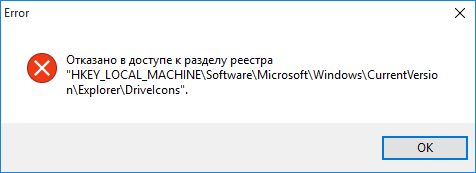Иконки жестких дисков

Всего иконок жестких дисков в этой коллекции — 91 штука. Они находятся в трех папках. 2 папки с иконками в формате ICO и одна в формате PNG. Размер иконок тоже разный. Иконки в одной из папок формата ICO имеют размер 72×72 пикселя. Все остальные имеют размер 128×128 пикселей. Размер архива подсвечивается при наведении на кнопку скачивания. Иконки подойдут как для оформления информации на сайте на компьютерную тематику, так и изменения внешнего вида жестких дисков в операционной системе. В добавок можно еще изменить внешний вид системных папок и настроить внешний вид всей системы так, как вам хочется.
Скачать иконки жестких дисков вы можете нажав на красную кнопку. Можете так же посмотреть и скачать иконки в стиле mac или Apple. Можете скачать большую коллекцию иконок для Windows. И если вам не составит особого труда, то поделитесь пожалуйста этой записью в социальных сетях. Заранее спасибо.
Иконки жестких дисков

Всего иконок жестких дисков в этой коллекции — 91 штука. Они находятся в трех папках. 2 папки с иконками в формате ICO и одна в формате PNG. Размер иконок тоже разный. Иконки в одной из папок формата ICO имеют размер 72×72 пикселя. Все остальные имеют размер 128×128 пикселей. Размер архива подсвечивается при наведении на кнопку скачивания. Иконки подойдут как для оформления информации на сайте на компьютерную тематику, так и изменения внешнего вида жестких дисков в операционной системе. В добавок можно еще изменить внешний вид системных папок и настроить внешний вид всей системы так, как вам хочется.
Скачать иконки жестких дисков вы можете нажав на красную кнопку. Можете так же посмотреть и скачать иконки в стиле mac или Apple. Можете скачать большую коллекцию иконок для Windows. И если вам не составит особого труда, то поделитесь пожалуйста этой записью в социальных сетях. Заранее спасибо.
Как менять и где находятся иконки для дисков Windows 10
Чтобы поменять иконку диска в Windows 10 нужно будет открыть Редактор реестра. Проще всего открыть его с помощью клавиш WIN+R и команды regedit.

В левой части окна Редактора реестра раскройте ветвь Компьютер\HKEY_LOCAL_MACHINE\SOFTWARE\Microsoft\Windows\CurrentVersion\Explorer\DriveIcons\буква диска\DefaultIcon. Если у вас каких-то разделов нет, то нужно их создать. Для этого наведите курсор на предыдущий раздел и нажмите правую кнопку мыши. В открывшемся меню выберите Создать — Раздел. Даёте ему нужное название.
Если у вас все разделы есть, то нажав на последний раздел под названием DefaultIcon у вас в правой части отобразится параметр под названием По умолчанию. Сделайте двойной клик по этому параметру, а затем в открывшемся окне в поле Значение укажите путь к нужной иконке. Эти иконки должны иметь расширение ico. Затем закройте все окна, перезагрузите компьютер, откройте проводник и вы увидите что иконка жесткого диска Windows 10 изменилась.
В системе имеется специальная библиотека dll в которой имеются различные иконки, а среди них можно обнаружить иконки для дисков в Windows 10. Если вам нужно будет изменить иконку диска Windows 10 то найти эти библиотеки можно найти в проводнике по адресу:
- В 64 разрядной системе иконки находятся в файле по адресу C:\Windows\SysWOW64\SHELL32.dll.
- В 32 разрядной системе иконки находятся в файле по адресу C:\Windows\System32\SHELL32.dll.
Как изменить, восстановить иконки системных дисков в Windows 10
Всем привет. Как изменить иконки (значки) системных дисков в операционной системе windows 10, или восстановить их. Не так давно я устанавливал программу для тестирования жёстких дисков, восстановление повреждённых (BAD) секторов HDD. После её удаления у меня на компьютере почему-то пропали иконки (значки) локальных дисков.
Как-то на блоге я уже писал похожую статью на тему как заменить иконки системных дисков на сторонние. В этой статье я использовал утилиту 7Drive Icons. Можете посмотреть тут, но эта программа у меня выкинула вот такую ошибку, на десятке.
На скриншоте видно что ошибка в реестре. Поискав решение в интернете. Что можно сделать в данной ситуации. Толком ничего не нашёл. Вот скриншот моих пропавших иконок (значков). Два я уже восстановил (слева).
Как изменить, восстановить иконки системных дисков в Windows 10
Короче, ближе к делу. Бесплатная утилита Eight Drive Icon Changer которая собственно мне и помогла в данной проблеме. Служит она для замены системных иконок на свои собственные. Или те которые уже есть в системных ресурсах.
Утилита бесплатная, проста в использовании и не требует установки на компьютер. Интерфейс английский. Скачать сиё чудо можно по этой ссылке. После загрузки распакуйте архив и запустите Eight Drive Icon Changer.exe файл.
Для восстановления значков локальных дисков (у меня это диск Е, и F), нажмите на надпись C:\Fixid (NTFS). Затем в выпадающем меню выберите нужный Вам диск для восстановления значка.
После чего тапните по кнопке «Restore». В открывшимся окне нажмите «Да». В следующем окне жмём «Ок». Для замены иконок на свои собственные, выберите нужную букву диска. Затем нажмите на кнопку «Load». После чего укажите путь к нужной иконке (значку). Для этого нажмите на троеточие внизу окно справа. Затем нажмите на кнопку «Change», подтвердите «Да», «Ок».
Вот что у меня в результате получилось.
Значки для программы в формате ICO здесь , вот значки в PNG формате. Для конвертирования из PNG в ICO, можете воспользоваться этим бесплатным онлайн-сервисом.
Заключение
Бесплатная утилита Eight Drive Icon Changer позволяет легко изменить иконки дисков установленные по умолчанию в операционной системе Windows 10 в несколько кликов мышки.